Einstellungsmenü, 2 einstellungsmenü – Lumens Technology PS650 Benutzerhandbuch
Seite 20
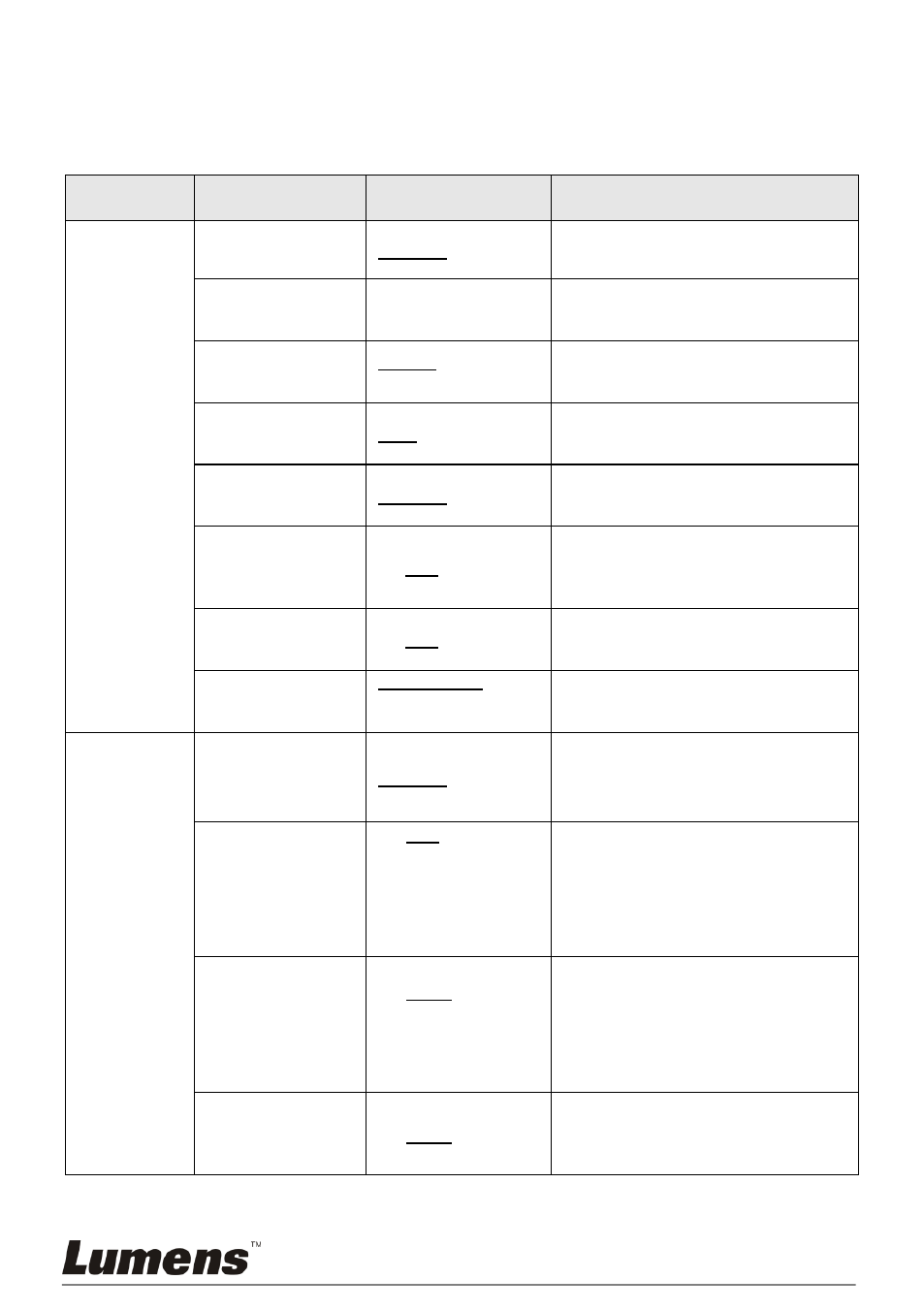
Deutsch - 19
7.2 Einstellungsmenü
<Hinweis>: Drü cken Sie auf die Taste [Menu] der Fernbedienung oder des
Bedienfelds, um das Einstellungsmenü aufzurufen. Die in der Tabelle dick
unterstrichenen Werte sind jeweils die Standardeinstellungen.
1. Ebene
Hauptpunkte
2. Ebene
Unterpunkte
3. Ebene
Einstellungswerte
Funktionsbeschreibung
Anzeige
(Display)
Autom. Einst.
(Auto Tune)
Eingabe
Optimale Einstellung des Bildes.
Fokus
(Focus)
0~Max
Benutzen Sie die linken und rechten
Pfeiltasten, um den Fokus auf ein
Objekt einzustellen.
Modus
(Mode)
Normal/weiterschalten
/Film/Mikroskop
Benutzen Sie die linken und rechten
Pfeiltasten, um den Bildmodus
auszuwählen.
Foto/Text
(Photo/Text)
Foto/Text/Grau
Benutzen Sie die linken und rechten
Pfeiltasten, um den Bildmodus
auszuwählen.
PBP
Eingabe
Drücken Sie [Enter], um den
Fotovergleichsmodus sofort zu
aktivieren.
Nacht
(Night Vision)
An/Aus
Benutzen Sie die linken und rechten
Pfeiltasten zur Auswahl. Der
Nachtsichtmodus ist für dunkle
Umgebungen geeignet.
Digitaler Zoom
(Digital Zoom)
An/Aus
Stellen Sie den digitalen Zoom mit
den linken und rechten Pfeiltasten
ein/aus.
Lampe
(Lamp)
Ausschalten/Lamp
enarm/Hintergrundli
cht
Benutzen Sie die linken und rechten
Pfeiltasten, um die Lampe ein/aus
zu schalten.
Speich.
(Storage)
Diaschau
(Slide Show)
Eingabe
Drücken Sie [Enter], um im internen
Speicher gespeicherte Fotos oder
Videos im Diaschau-Modus
wiederzugeben.
Diaschaueffekt
(Slide Show
Effect)
1. Aus
2. Auslöser
3. Rechts
4. Runter
5. Seite
6. Ö ffnen
Stellen Sie den Bildwechselmodus
mit den linken und rechten
Pfeiltasten ein.
Verzö gerung
(Delay)
1. 0.5 Sek
2. 1 Sek
3. 3 Sek
4. 5 Sek
5. 10 Sek
6. Manuell
Stellen Sie die Verzögerungsdauer
mit den linken und rechten
Pfeiltasten ein.
Wählen Sie den Modus Manuell, um
die Bilder manuell weiterzublättern.
Bildqualität
(Image Quality)
1. Hoch
2. Mittel
3. Niedrig
Wählen Sie mit den linken und
rechten Pfeiltasten die Bildqualität
für die aufgenommenen Fotos und
Videos aus.